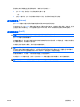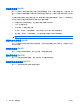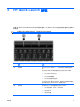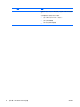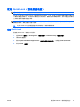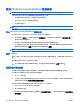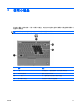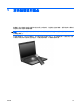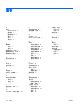Pointing device and keyboard-Windows Vista
使用 HP Quick Launch Buttons 控制面板
注: 本部分中列出的 Quick Launch 按钮功能可能未在所有笔记本计算机机型上提供。
HP Quick Launch Buttons 控制面板用于管理多项任务,包括:
●
定义信息按钮和演示按钮,并设置这些按钮的首选项
●
在 Q Menu 中添加、修改和删除菜单项
●
设置平铺首选项
注: 有关 Quick Launch Buttons 控制面板上任何项目的屏幕信息,请单击该窗口右上角的 Help(帮
助)按钮。
打开 HP Quick Launch Buttons 控制面板
可以通过以下任一方式打开 HP Quick Launch Buttons 控制面板:
●
选择 Start(开始) > Control Panel(控制面板) > Hardware and Sound(硬件和声音) >
Quick Launch Buttons。
●
双击位于任务栏最右侧的通知区域中的 HP Quick Launch Buttons 图标。
●
右击通知区域中的 HP Quick Launch Buttons 图标,然后选择 Adjust HP Quick Launch
Buttons Properties(调整 HP Quick Launch Buttons 属性)。
注: 在某些机型上,您可能会在桌面上看到一个图标。
显示 Q Menu
使用 Q Menu 可以快速访问许多在大多数笔记本计算机上需要使用按钮、按键或热键访问的系统任
务。
要在桌面上显示 Q Menu,请执行以下操作:
▲
右击 HP Quick Launch Buttons 图标,然后选择 Launch Q Menu(启动 Q Menu)。
设置环境光线传感器
此款笔记本计算机具有内置的光线传感器,可以根据周围环境的光线情况自动调整显示屏亮度。
可以通过以下两饋方式打开和关闭环境光线传感器:
●
按 fn+f11 组合键。
●
右击位于任务栏最右侧的通知区域中的 Quick Launch Buttons 软件图标,并单击 Turn Ambient
light sensor on/off(打开/关闭环境光线传感器)。
您还可以将环境光线传感器开关功能添加到 Q Menu 中,方法如下:
1.
打开 HP Quick Launch Buttons 控制面板。
2.
单击 Q Menu 标签。
3.
在 Items to display on Q Menu(Q Menu 上显示的菜单项)下,选择 Toggle ALS(切换环境光
线传感器)。
10
第 3 章 HP Quick Launch 按钮
ZHCN